安装win7系统提示“找不到任何设备驱动程序”的处理教程
更新时间:2021-07-09 10:18:18作者:huige
在使用win7系统时,不免会遇到各种问题,比如有小伙伴在安装win7 64位系统的时候,遇到提示“找不到任何设备驱动程序”,许多人都不知道要怎么办,为了帮助大家解决这个问题,接下来给大家讲述一下安装win7系统提示“找不到任何设备驱动程序”的处理教程。

方法一:重插下usb口试试
造成“找不到驱动器设备驱动程序”的原因,可能是usb口出现问题。这时候可以选择重新插拔usb口尝试。
方法二:换个usb口试试
可能是单独这个usb口出现问题,可以选择另外的usb口重试win7安装,看是否还出现设备驱动未安装提示。因为在usb3.0的接口处,就会出现这个提示!换成usb2.0接口可能就会解决!

方法三:“迂回”安装法
1、在出现安装界面时,如下图, 不要点击“现在安装”! 点“修复计算机”;

2、然后打开命令控制行,输入setup.exe 后回车, 就可以继续安装了。

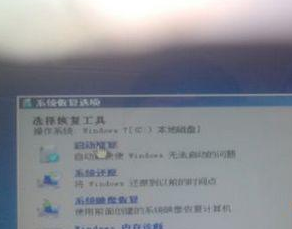
方法四:更换u盘品牌试试
确实有部分U盘型号容易导致此种问题出现,您可以尝试用其他u盘重新制作win7旗舰版系统启动盘,然后重试安装。
上述给大家讲解的就是安装win7系统提示“找不到任何设备驱动程序”的处理教程,有遇到相同情况的小伙伴们可以按照上面的方法步骤来进行操作。
安装win7系统提示“找不到任何设备驱动程序”的处理教程相关教程
- 安装win7提示找不到任何设备驱动怎么办 安装win7显示找不到任何设备驱动程序如何解决
- win7安装缺少驱动程序如何解决 win7安装系统找不到驱动程序怎么办
- 如何解决win7未能成功安装驱动程序 win7提示未能成功安装驱动程序的解决方法
- win7安装不了显卡驱动怎么办 win7显卡驱动一直安装失败处理方法
- win7核显驱动装不上怎么办 win7无法安装核显驱动处理方法
- win7系统安装显卡驱动提示NVIDIA安装程序无法继续如何解决
- Win7安装驱动被策略阻止怎么办 Win7驱动安装被策略阻止如何解决
- win7无法验证驱动程序发布者如何修复 win7提示无法验证发行者怎么解决
- win7 64位系统怎么关闭驱动安装数字签名检测 win7关闭驱动程序强制签名的步骤
- win7驱动程序在哪里找 win7的驱动在什么位置打开
- win7怎么区分固态硬盘和机械硬盘 win7如何看电脑是机械硬盘还是固态硬盘
- win7怎么取消备份?win7关闭自动备份功能的方法
- win7禁用的网络连接怎么恢复 win7禁用的网络如何重新启用
- win7禁用驱动数字签名设置方法 win7怎样禁用驱动程序数字签名
- win7进入不了安全模式怎么办 win7电脑不能进入安全模式解决方法
- 如何看win7是多少位的 查看电脑win7是多少位的方法
win7教程推荐
- 1 win7怎么让耳机和音响都有声音 win7电脑耳机和音响一起响怎么弄
- 2 win7电脑屏幕四周有黑边框怎么办 win7电脑屏幕显示不全怎么调节
- 3 win7怎么设开机密码?win7设置开机密码的步骤
- 4 win7背景黑色无法更换主题怎么办 win7系统主题黑色的变不了解决方法
- 5 手机投屏到电脑WIN7的方法 手机如何投屏到电脑win7
- 6 win7定时关机在哪里设置电脑 win7台式电脑如何定时关机设置
- 7 win7怎么设置共享打印机 win7电脑如何设置打印机共享
- 8 win7电脑时钟怎么自动调整 win7电脑时间设置自动更新方法
- 9 win7怎么升级ie浏览器的版本?win7系统如何升级ie浏览器
- 10 win7笔记本搜索不到任何wifi网络怎么办 笔记本win7搜索不到wifi信号处理方法
